-
Mac의 강력한 패키지 관리자 "Homebrew"Mac의 온도 2022. 10. 12. 23:49

아마 대부분 패키지 관리자라는 명칭 때문에 혼란스러울 듯하다.
나 역시 크게 다르지 않았는데 쉽게 윈도우에서의 개념으로 설명을 하자면 프로그램들을 도스(CLI) 화면에서 관리하면서 명령어 몇 가지로 삭제, 버전별 관리, 업데이트 등을 한 번에 할 수 있도록 도와주는 애플리케이션이다.
예컨대 상자 안에 프로그램들을 모조리 몰아넣고 업데이트를 하겠다는 명령을 내리면 하나씩 업데이트 내역을 대조해서 주인에게 Yes or No로 묻는 기능과 설치내역을 통째로 저장하여 컴퓨터를 새로 구매했을 때 일일이 사이트를 들어가서 앱을 설치하는 수고를 덜어주는 기능이 있다.
사실 이러한 기능들이 일반인에게는 크게 필요가 없지만 나와 같이 디바이스를 깨끗이 사용하겠다는 강박증이 있는 사람들에게 추천할 만한 애플리케이션이라고 할 수 있다.
Homebrew
The Missing Package Manager for macOS (or Linux).
brew.sh
위 사이트에 먼저 접속한다.
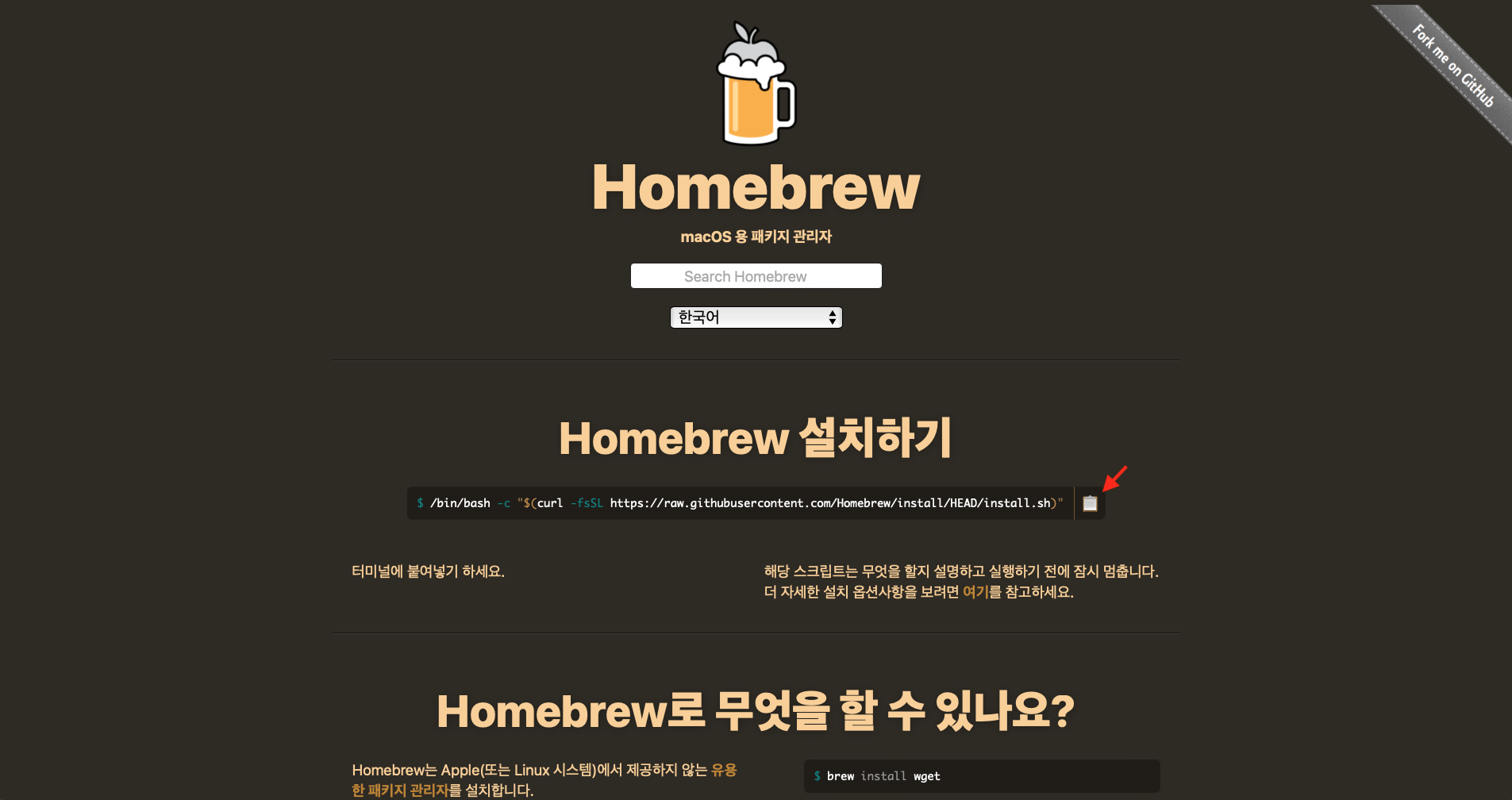
접속하면 위와 같은 화면이 나오는데 빨간 화살표로 표시해 놓은 클립보드를 클릭하면 왼쪽에 보이는 긴 명령어가 자동으로 복사 된다.
이후 터미널을 실행하여 주소를 붙여 넣으면 return을 눌러달라는 요청이 나오고 엔터를 누르면 다시 진행이 되다가 패스워드를 치라는 화면이 출력되는데 생각보다 많은 사람들이 이 과정에서 어떤 패스워드인지 모르고 키보드를 쳐도 일반적으로 나타나는 키보드 커서의 변화가 없어 당황을 하는 경우가 있다.
사실 터미널을 사용하면서 요청하는 패스워드는 우리가 맥을 로그인할 때 사용하는 패스워드와 동일하고 터미널에서 패스워드를 칠 때 원래 커서의 변화가 없으니 당황하지 말고 천천히 패스워드를 입력하면 설치가 끝난다.
그럼 이제 실제 명령어를 입력해서 조작을 해봐야 하는데 일반인의 입장에서 가장 사용이 잦은 것은 cask라는 것이다.
cask는 우리가 일반적으로 많이 사용하는 엑셀, 파워포인트, 카카오톡처럼 프로그램을 받아서 관리를 할 수 있는 Homebrew의 하위 기능이다.

우선 brew list라는 명령을 입력하면 위와 같은 화면이 출력되는데 cask를 찾을 수 없다면 brew install cask라는 명령을 입력하여 cask를 설치해줘야 다양한 앱들을 받을 수 있다.
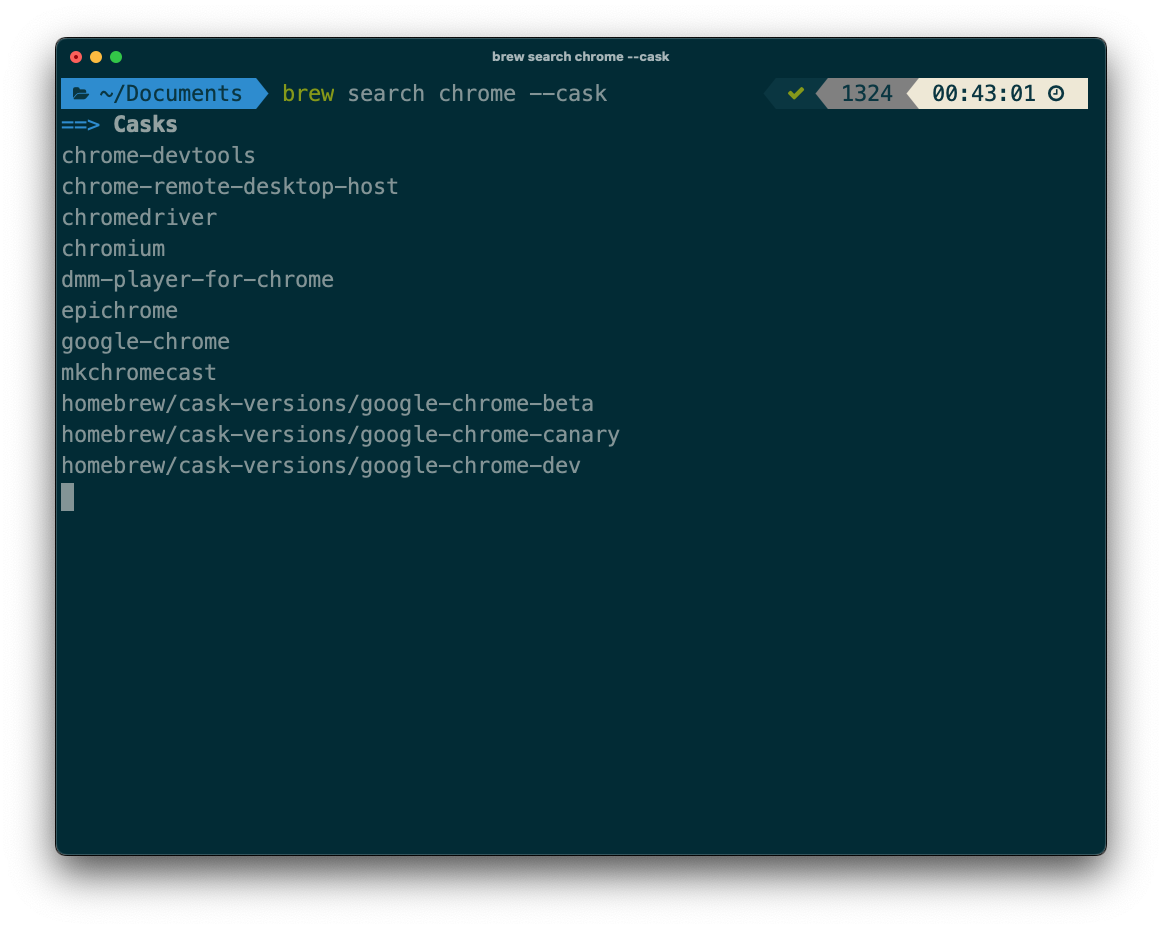
cask까지 설치가 끝났다면 위 사진처럼 많이 사용하는 크롬을 brew search chrome --cask 명령을 통해 chrome이 들어간 항목을 찾아보면 여러 항목들이 출력되는데 이 과정에서 나오는 결과들이 살짝 애매할 때가 있어서 확인 과정을 한번 거쳐야 할 때가 있다.
이럴 때는 brew home google-chrome 같은 식으로 입력해주면 그 앱의 공식 홈페이지로 접속이 되므로 확인 과정을 거치고 내가 사용하려는 앱이 맞다면 brew install google-chrome --cask 명령으로 다운로드해주면 된다.
여기까지 따라오고 다양한 앱을 다운로드하였다면 문득 이런 질문이 떠오르는 사람도 있을 것이다.
"오래된 버전은 받을 수 없을까?"
있다.
Homebrew Formulae
Homebrew’s package index
formulae.brew.sh
위 사이트에 접속하여 원하는 앱의 이름을 입력한다.

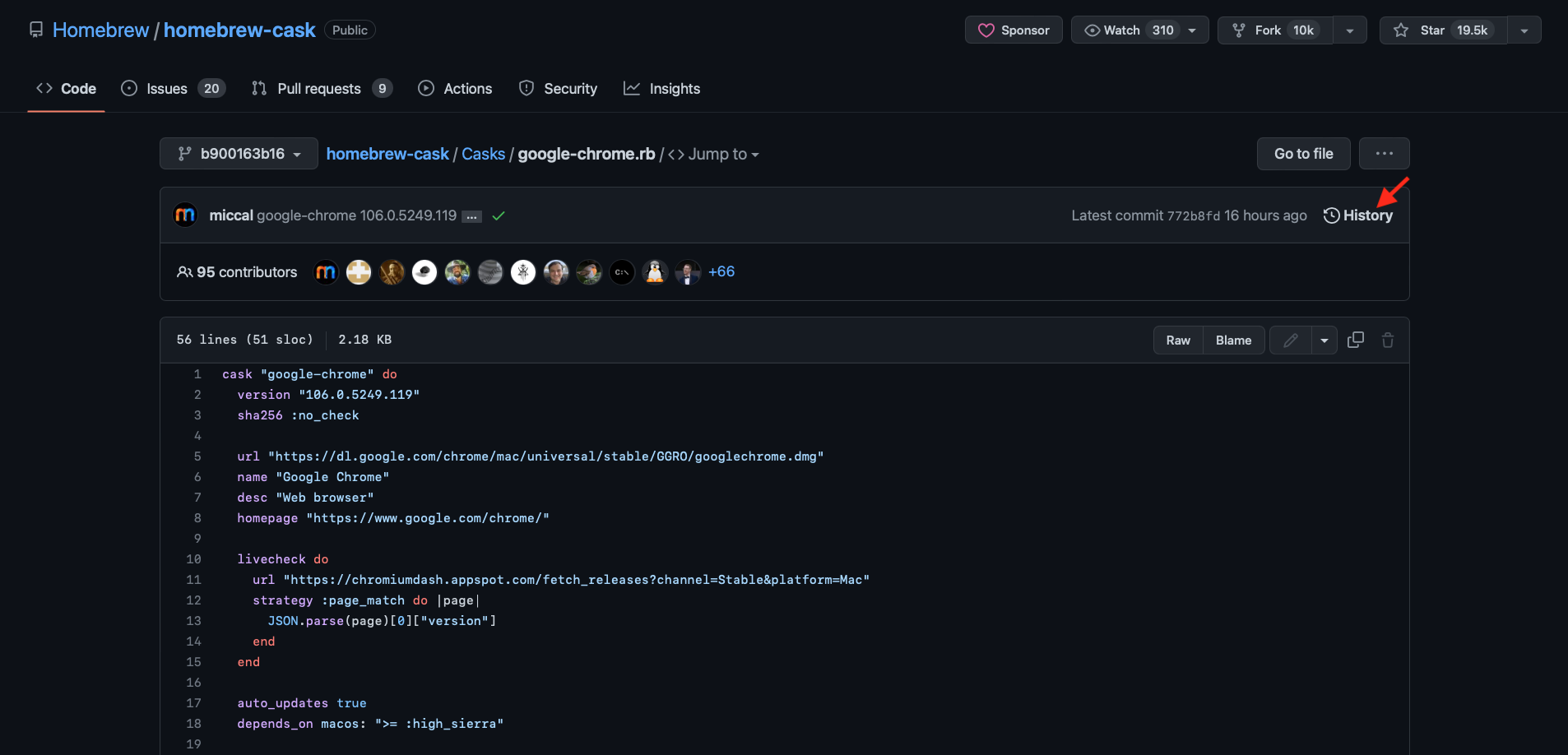


왼쪽 사진에 빨간색 화살표로 표시해놓은 "Cask code"를 누르면 오른쪽 화면처럼 Github로 접속하게 되고 History 버튼을 누르고 내가 원하는 버전을 찾은 후 진입하면 점세개로 되어있는 버튼을 눌러 "View file"로 진입한다.
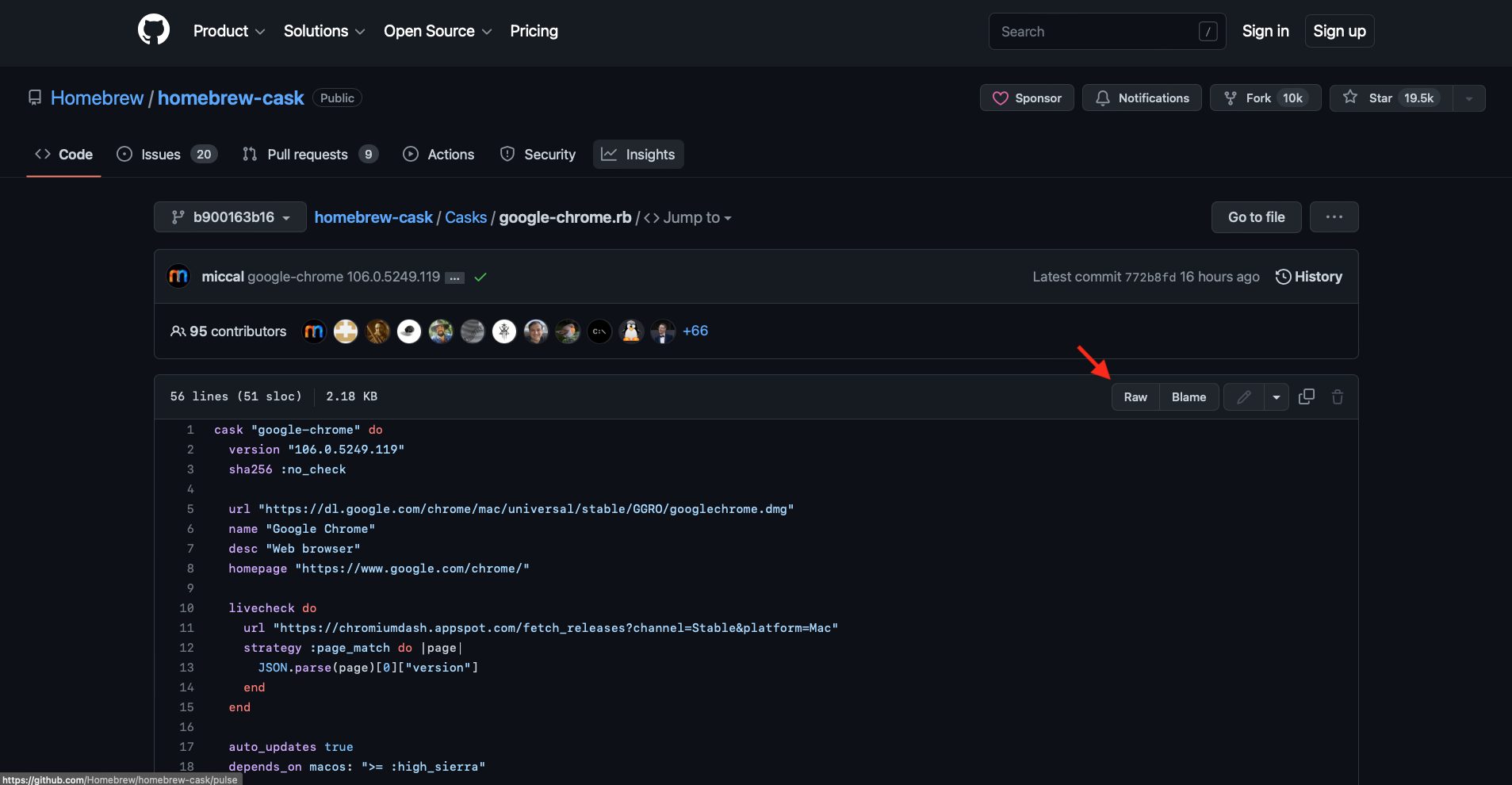
두 번째 과정과 동일한 화면이 나오게 되고 여기서 "Raw" 버튼을 오른쪽 버튼으로 클릭 후 사파리 기준 링크된 파일 다운로드를 누르면 "rb" 파일이 받아진다.
다운로드 폴더에 들어가서 rb을 오른쪽 버튼으로 클릭 후 Option 버튼을 누르면 OOO의 경로 이름을 복사라는 메뉴가 있는데 이 메뉴를 누르고 터미널을 켠다.
$ cd /Users/"사용자이름"/Downloads/위의 cd명령을 통해 위 경로 또는 본인이 지정한 다운로드 경로에 진입해서 brew install --cask "파일 이름".rb 를 입력하여 다운로드한 구버전을 설치하면 된다.
'Mac의 온도' 카테고리의 다른 글
스튜디오 디스플레이 밝기 조절이 안될때 (0) 2022.11.09 잠자기 주기가 너무 짧을때 (0) 2022.10.28 Alfred 사용 중 특정 앱이 검색되지 않을 때 (0) 2022.08.22 Creative Cloud 자동 실행 끄는 방법 (0) 2022.08.17 Alfred Workflow 수정 방법 (0) 2022.07.30